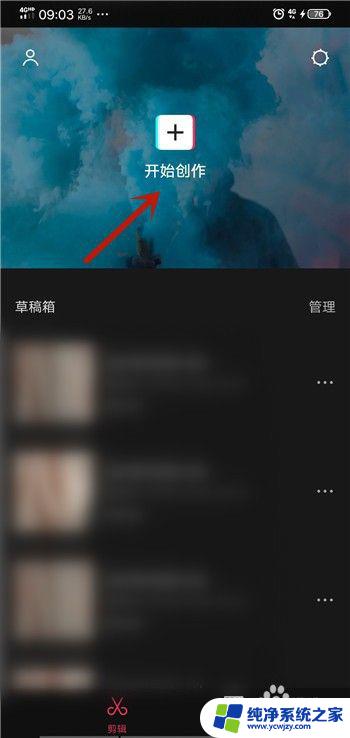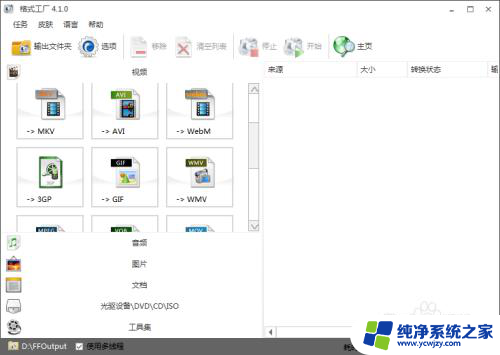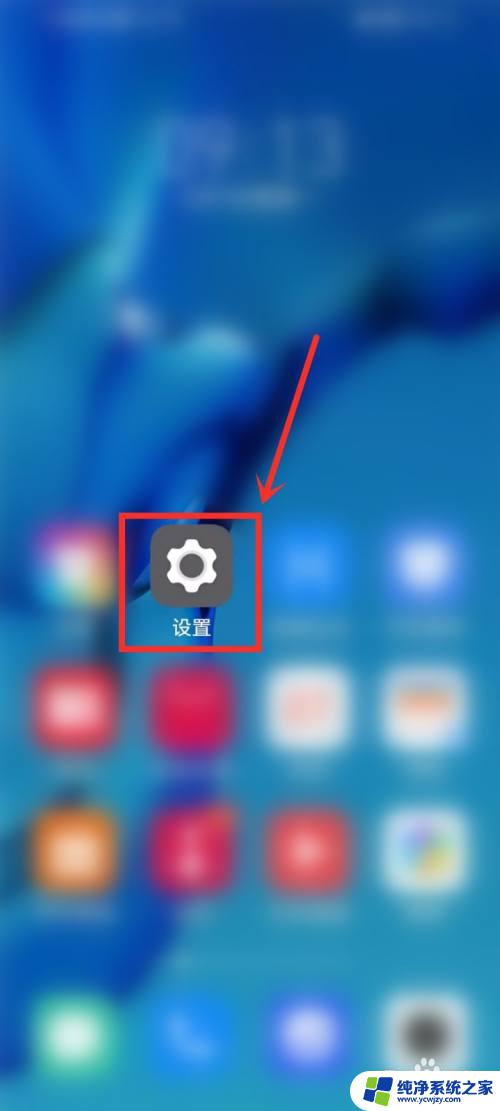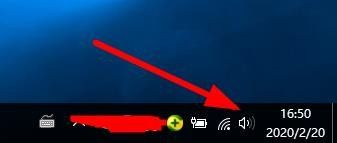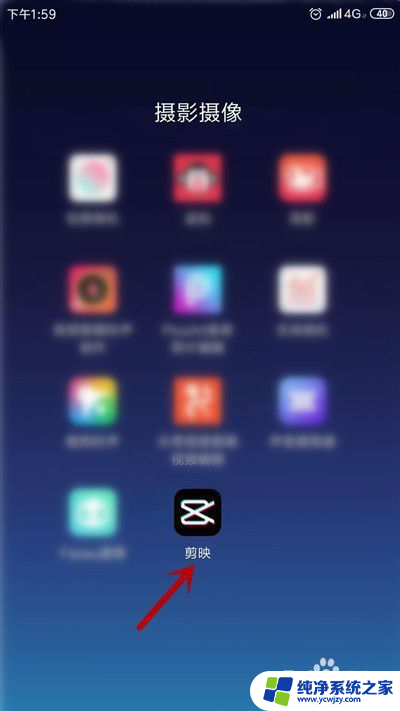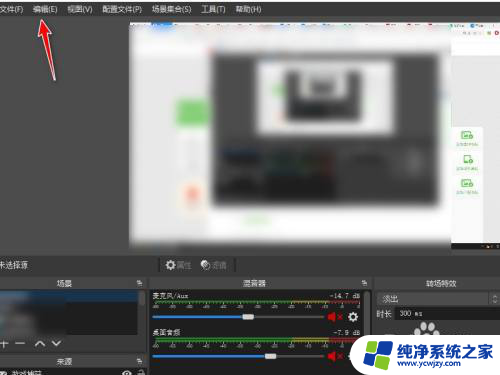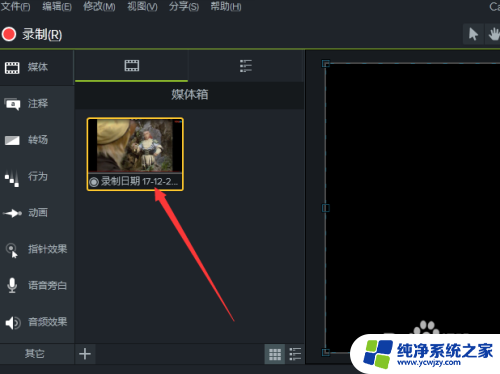剪映原声音量怎么调?教你简单调整视频音量!
更新时间:2023-09-10 16:01:04作者:xiaoliu
剪映是一款非常受欢迎的短视频编辑软件,它为用户提供了许多实用的编辑工具和特效,使用户可以制作出精美的短视频,在短视频制作过程中,音量是一个非常重要的元素,它能够为视频带来更好的观感和听感。因此在剪映中调整原声音量是非常必要的。那么剪映原声音量怎么调?下面我们一起来了解一下。
操作方法:
1.打开剪映进入后,点击开始创作的图标。
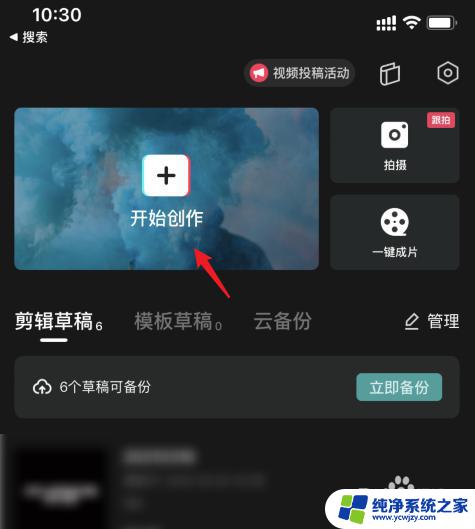
2.选择需要编辑的视频,点击添加的选项。
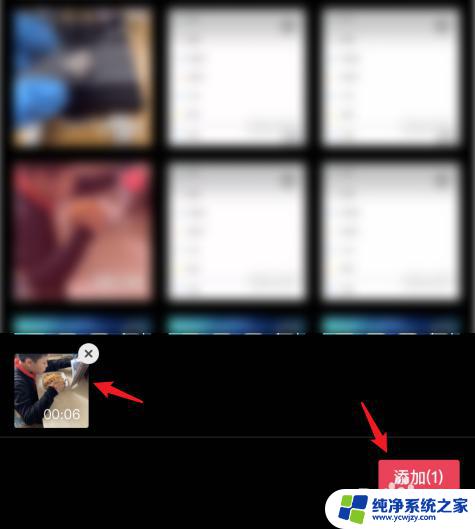
3.选中视频后,点击下方的音量的图标。
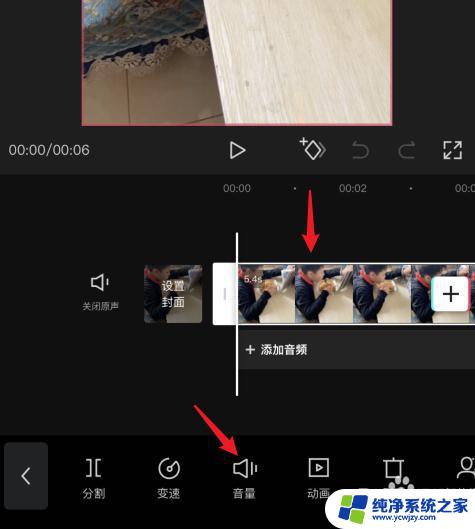
4.设置音量后,点击确定。即可调节视频的原声音量。
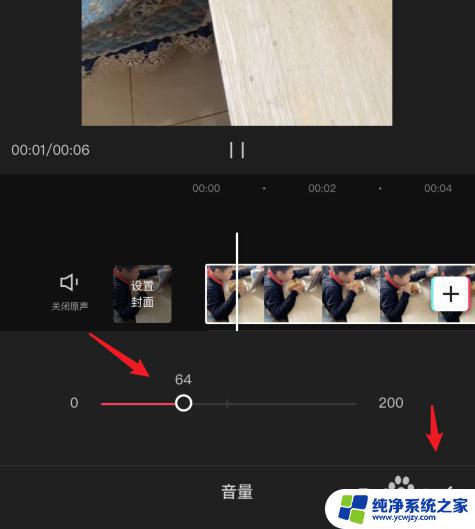
5.调整后,点击添加音频的选项。
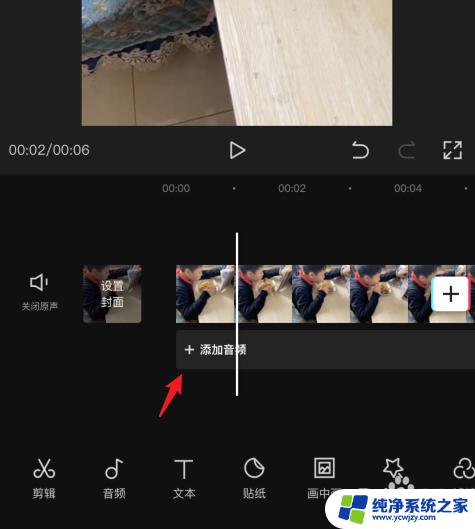
6.选择音乐的图标。
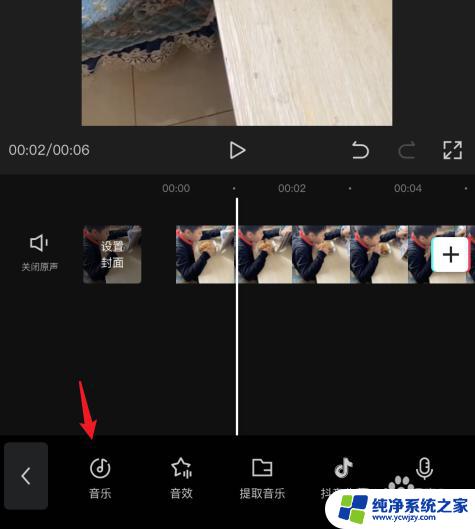
7.添加音乐后,选中音乐。点击下方的音量。
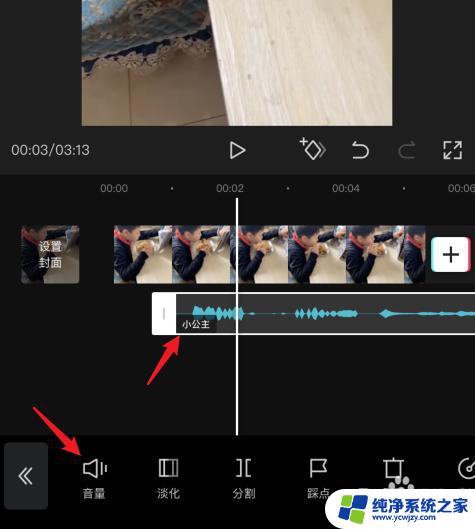
8.调节音乐的音量后,点击确定的选项即可。
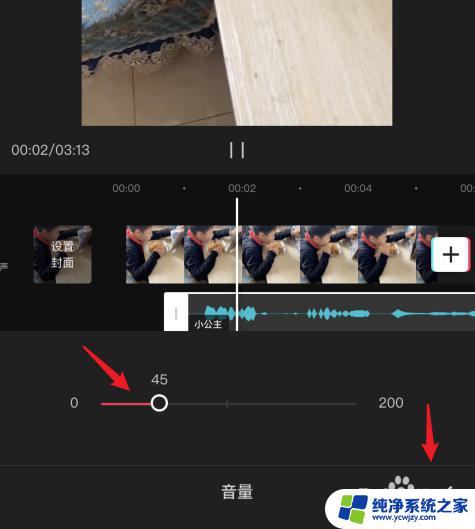
以上就是剪映原声音量怎么调的全部内容,如果还有不懂的用户可以根据小编的方法来操作,希望这些指导能对大家有所帮助。